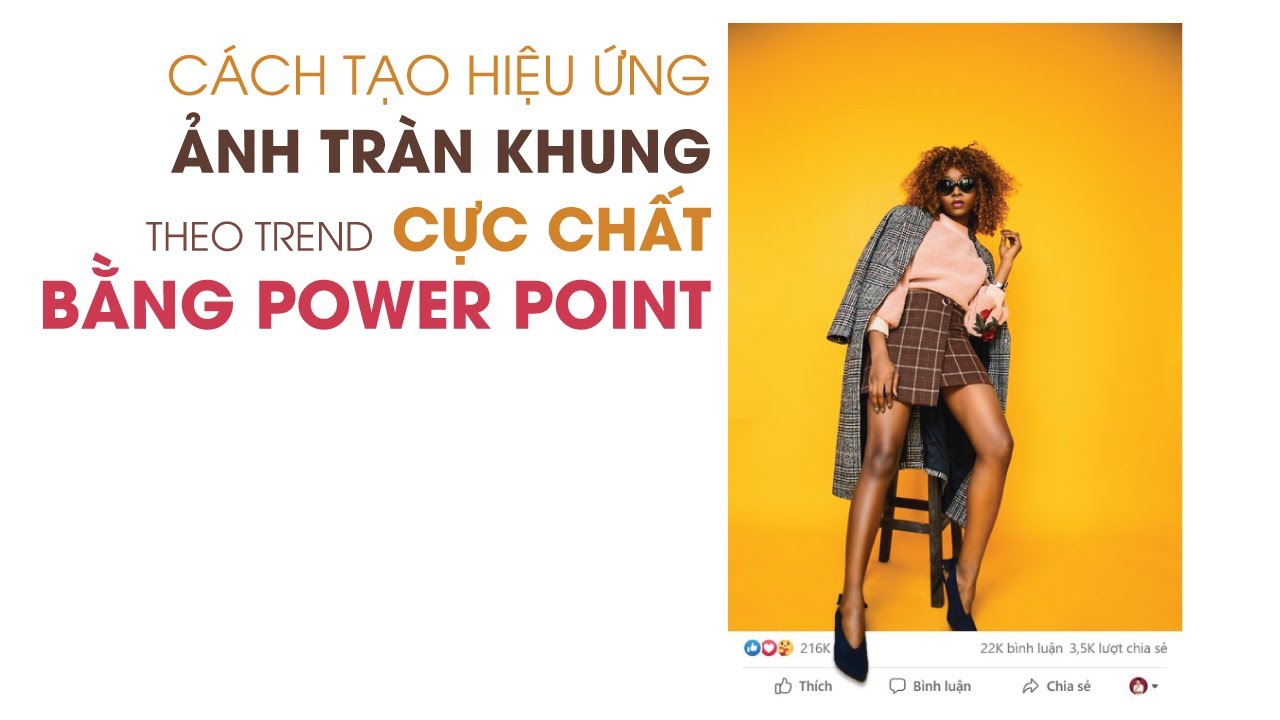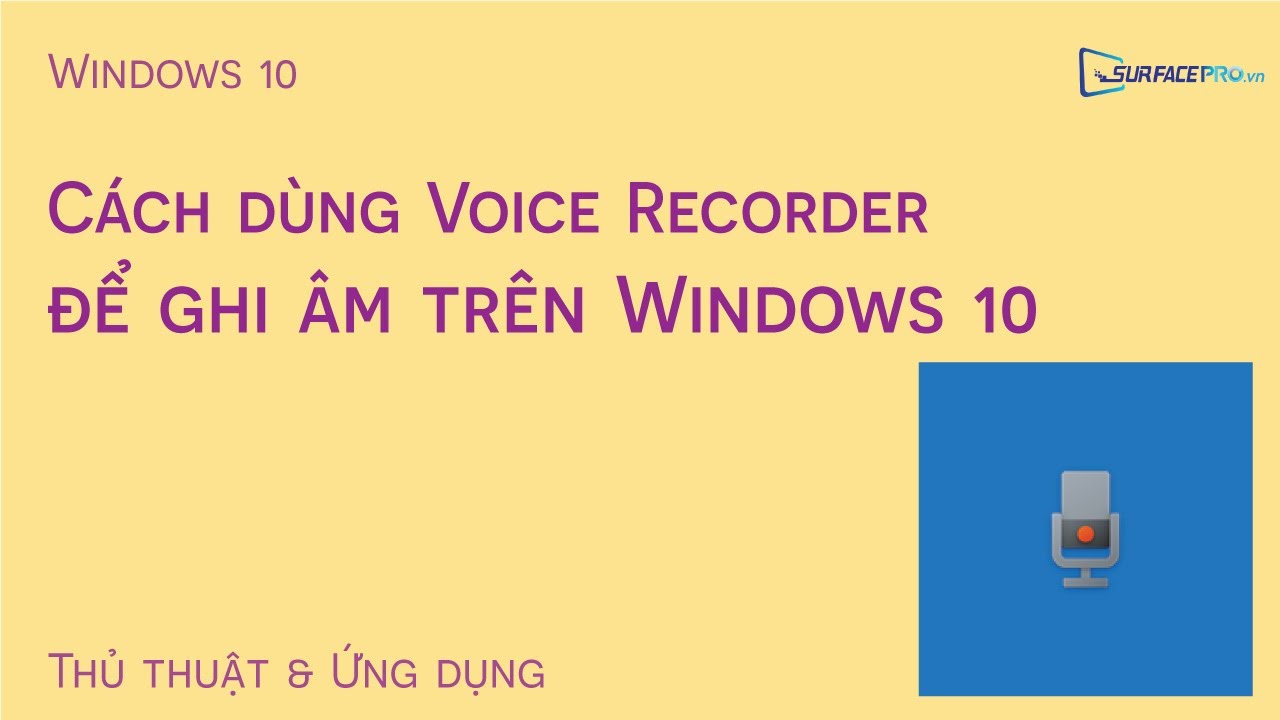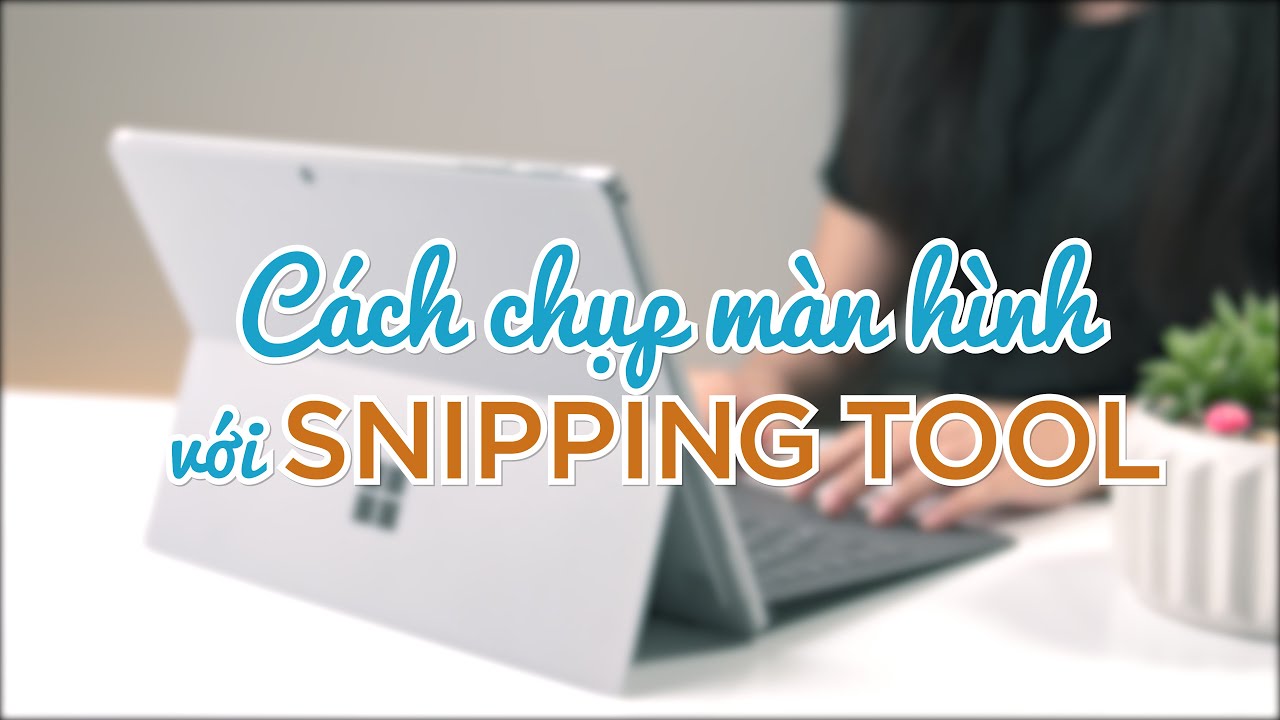0:01:27
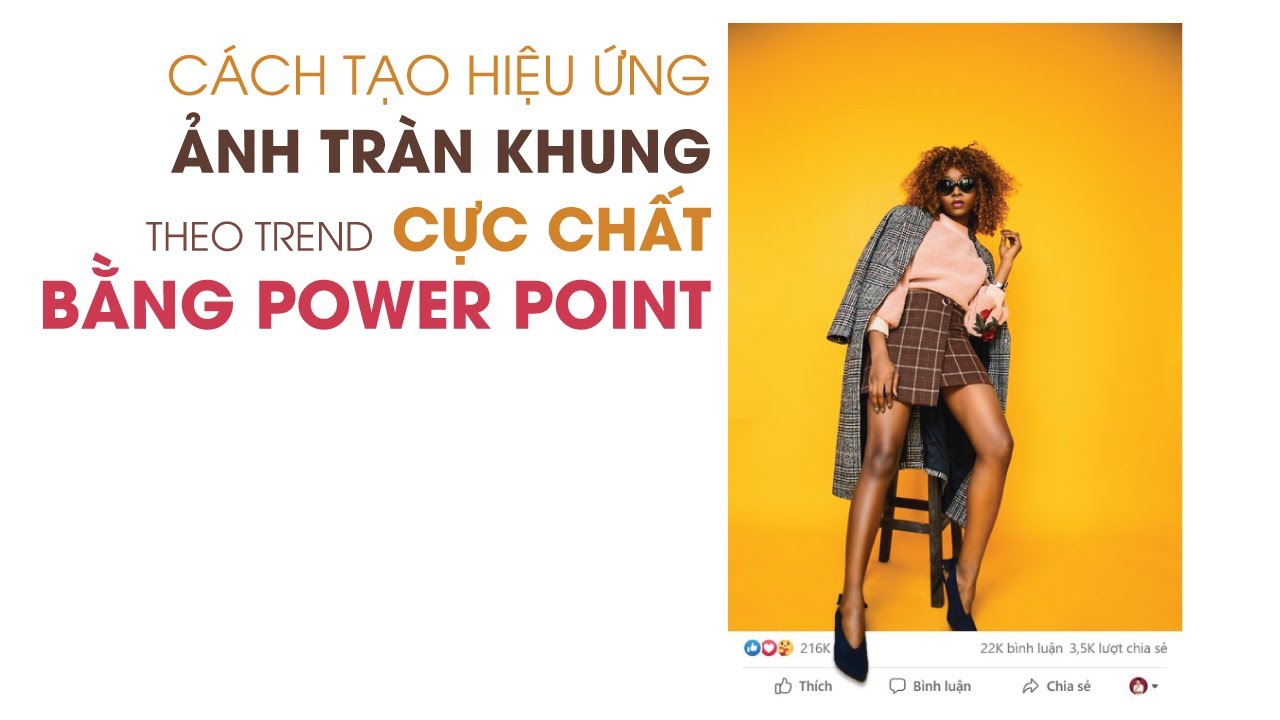
04/03/2021 0:00:00
Những chiếc ảnh có chi tiết tràn ra bên ngoài khung hình đang được trend rầm rộ trên facebook trong những ngày vừa qua. Để bắt kịp xu hướng này, Surface Pro sẽ hướng dẫn bạn cách chỉnh ảnh tràn khung để sống ảo bằng một ứng dụng vô cùng quen thuộc và dễ sử dụng, đó chính là Powerpoint. Chỉ với một vài thao tác đơn giản, bạn sẽ có được một bức ảnh thu hút mọi ánh nhìn với lượt tương tác cao.
0:04:03

0:02:43

22/02/2021 0:00:00
Antivirus là cụm từ đã quá quen thuộc với những người dùng máy tính. Thế nhưng, bạn có thật sự biết ý nghĩa của cụm từ này và các cụm từ thông dụng khác thường gặp trong các ứng dụng antivirus? Video này sẽ là một lời giải thích ngắn gọn dễ hiểu về những thuật ngữ antivirus mà Surface Pro dành cho bạn.
0:01:09

01/02/2021 0:00:00
Cứ mỗi độ Tết đến Xuân về, người Việt nói riêng hay người Châu Á nói chung thường có thói quen xem lịch vạn niên (âm lịch) để được may mắn và thuận lợi trong năm mới (xem ngày khai trương, ngày xuất hành...). Tết năm nay cũng đang đến gần, vậy nên trong video này, SurfacePro sẽ hướng dẫn các bạn cách xem lịch vạn niên ngay trên Windows 10 với ứng dụng Lịch Việt có trong Microsoft Store.
0:01:19

29/01/2021 0:00:00
Để theo dõi thời gian ở các quốc gia có múi giờ khác nhau, người dùng thường sử dụng các công cụ chuyển đổi hoặc thiết lập thủ công trên Windows. Tuy nhiên, cách làm này khá tốn thời gian và không thật sự tiện ích đối với những ai cần kiểm tra thời gian thường xuyên. Trong video này, Surface Pro sẽ mách nhỏ cho bạn các bước siêu đơn giản để có xem được nhiều múi giờ khác nhau ngay trên màn hình hiển thị thời gian của Windows 10.
0:01:02

25/01/2021 0:00:00
Thông thường, trình duyệt mặc định trên các máy chạy Windows 10 chính là Microsoft Edge. Tức là khi bạn nhấn vào bất cứ đường dẫn hay ứng dụng nào đòi hỏi phải mở trên một trang web, máy sẽ tự động mở nó với Edge. Tuy nhiên, nếu không quen sử dụng trình duyệt này, bạn hoàn toàn có thể đổi một trình duyệt khác làm trình duyệt mặc định. Hãy xem video này để biết cách thực hiện nhé!
0:02:06

16/01/2021 0:00:00
Trước đây, nếu muốn cài đặt cài hình nền động cho PC Windows 10, người dùng cần thực hiện nhiều thao tác phức tạp qua Registry hoặc ứng dụng của các bên thứ 3. Nhưng giờ đây, bạn không cần phải trải qua những thao tác phức tạp như thế nữa. Với ứng dụng Lively Wallpaper từ Microsoft, bạn có thể cài đặt các hình nền động cho PC của mình một cách đơn giản và dễ dàng.
0:01:17

09/01/2021 0:00:00
Trên Windows 10, thông thường những cập nhật mới sẽ được tự động tải xuống, và những lúc như thế, thông báo yêu cầu khởi động lại máy để cập nhật sẽ liên tục được hiển thị, gây ra nhiều phiền phức cho người dùng. Để khắc phục, mời bạn xem video hướng dẫn tắt thông báo cập nhật trên Windows 10 này. Với những bước vô cùng đơn giản, bạn sẽ không còn bị thông báo làm phiền thêm một lần nào nữa.
0:01:52
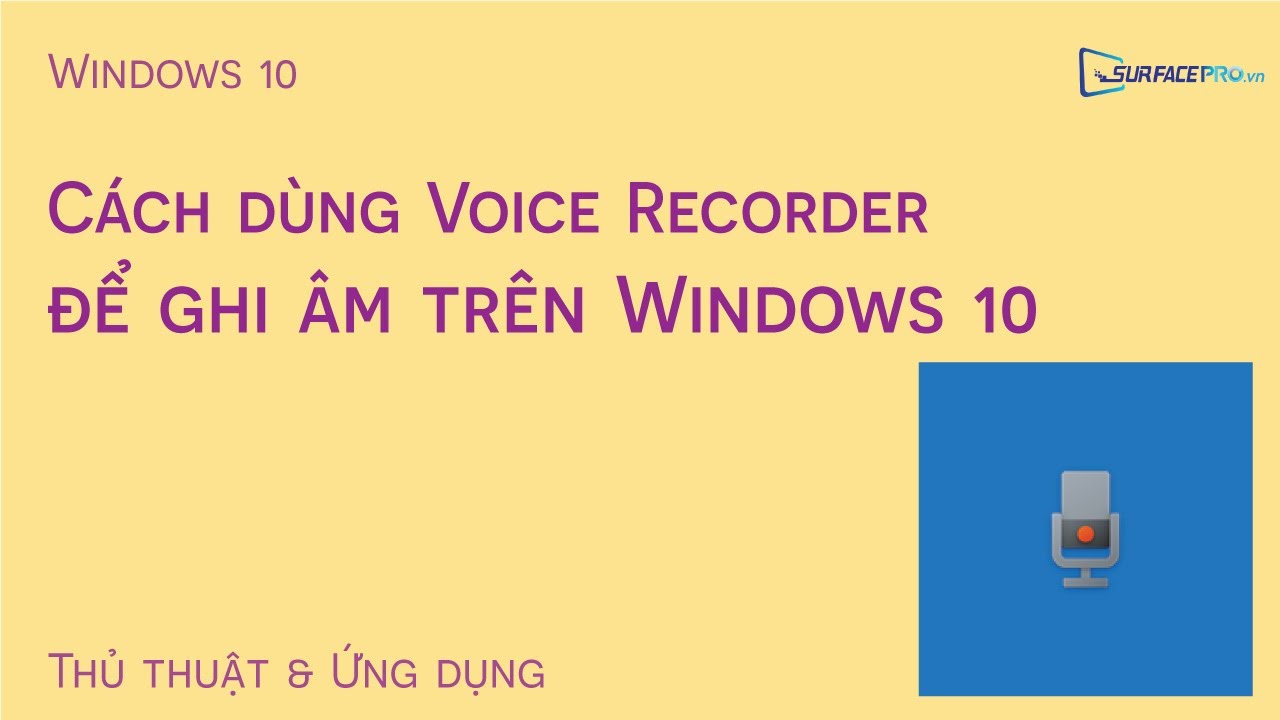
0:01:47

31/12/2020 0:00:00
Đối với nhiều nhân viên văn phòng nói riêng hay người dùng tin học nói chung, Excel luôn là một trong những chương trình khó sử dụng và hay khiến người dùng gặp nhiều rắc rối. Trong video Thủ thuật & Ứng dụng này, SurfacePro sẽ tiếp tục hướng dẫn bạn một số mẹo sử dụng Excel dễ dàng và hiệu quả hơn. Nhớ hãy xem hết video nhé!
0:01:46

31/12/2020 0:00:00
Thông thường, trên máy tính sẽ có một hoặc nhiều tệp tin mà người dùng không muốn tiết lộ với người khác. Tuy nhiên, việc bảo mật không phải lúc nào cũng đạt được hiệu quả như ý. Để tăng thêm phần an toàn cho những tệp tin như thế, bạn có thể giấu chúng đi bằng một cách vô cùng đơn giản, đó chính là đổi định dạng đuôi của tệp tin. Hãy xem video để biết cách thực hiện nhé!
0:01:05

19/12/2020 0:00:00
Với những người phải soạn thảo nhiều văn bản, đôi khi viết tắt là việc không thể tránh khỏi. Thế nhưng, sau khi hoàn thành văn bản, để tìm lại các từ đã viết tắt và sửa lại thật sự không dễ dàng và mất rất nhiều thời gian. Trong video này, Surface Pro sẽ hướng dẫn các bạn cách tìm và thay thế các từ viết tắt hay cụm từ trong văn bản một cách nhanh chóng và hiệu quả.
0:02:46

17/12/2020 0:00:00
Video thủ thuật lần này sẽ hướng dẫn bạn các mẹo nhỏ với desktop, giúp cho quá trình làm việc hay giải trí của bạn thuận tiện hơn. Video bao gồm 2 mẹo đó là: tạo nhiều màn hình desktop ảo với tính năng virtual desktop, và giấu nhanh các biểu tượng ứng dụng trên desktop tạm thời.
0:03:15

17/12/2020 0:00:00
Ultra Screen Recorder là ứng dụng cho phép quay màn hình và webcam để thực hiện các video hướng dẫn, trình diễn sản phẩm, hay chia sẻ trải nghiệm chơi trò chơi... Trong video thủ thuật lần này, Surface Pro sẽ hướng dẫn các bạn cách sử dụng chương trình hữu ích này để quay màn hình. Video bao gồm 4 bước đơn giản là: cho chạy trình hướng dẫn cấu hình tự động trên ứng dụng, cài đặt âm thanh, thêm nguồn cho video, và kiểm tra lại trước khi quay.
0:01:08

16/12/2020 0:00:00
Video hướng dẫn các bạn sử dụng Clipboard history trên Windows 10, với tính năng này, các bạn có thể dán một lúc nhiều đoạn văn bản, thậm chí là hình ảnh sau khi đã copy.
0:01:22

0:01:27

16/12/2020 0:00:00
Storage Sense trên Windows 10 là tính năng được thiết kế để giám sát bộ nhớ và tự động giải phóng dung lượng cho thiết bị của bạn. Khi máy tính sắp hết dung lượng, tính năng này sẽ xóa các tệp rác, chẳng hạn như tệp hệ thống tạm thời, các mục bạn đã xóa và nằm trong Recycle Bin, và nhiều mục khác để nhường chỗ cho các tệp quan trọng hơn.
0:01:38

16/12/2020 0:00:00
Nếu bạn cảm thấy bất tiện vì tốc độ con trỏ chuột trên máy tính Windows của mình không được như ý, thì đây sẽ là video hữu ích dành cho bạn. Video sẽ hướng dẫn bạn các bước thay đổi cài đặt tốc độ con trỏ chuột.
0:01:27
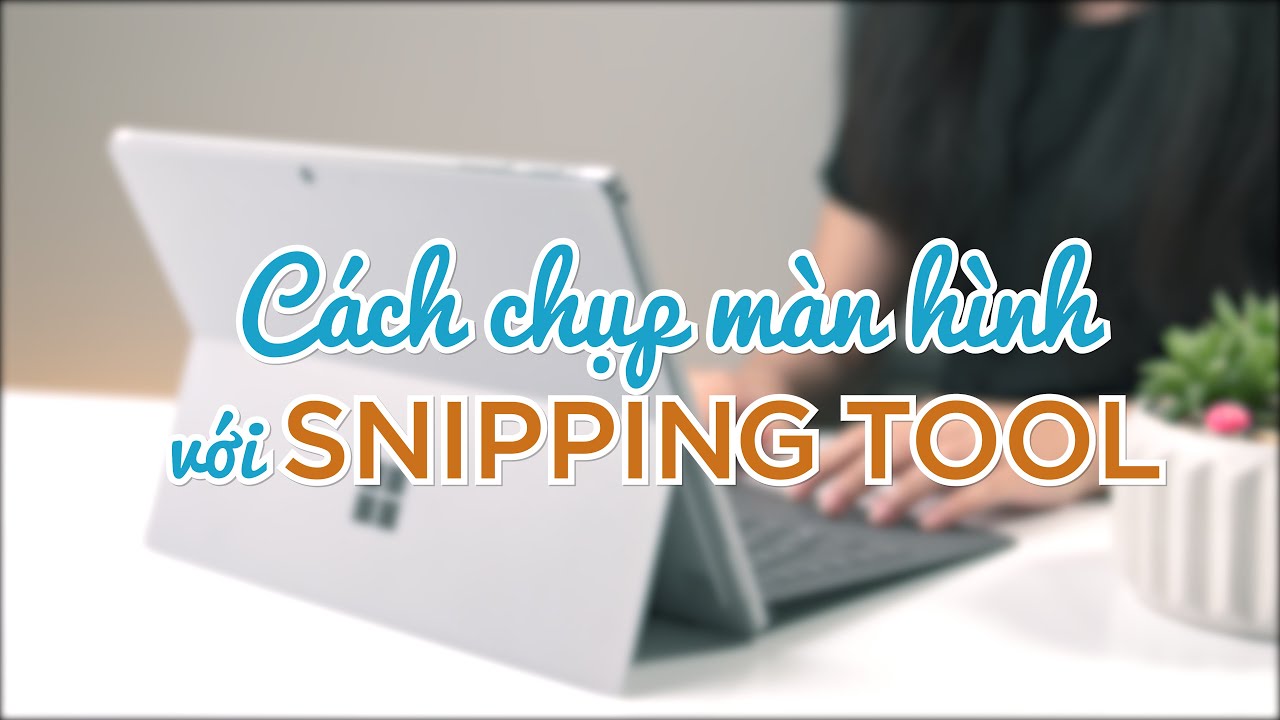
0:02:20

16/12/2020 0:00:00
Surface Pen là một phụ kiện không thể thiếu trên các dòng máy Surface của Microsoft. Trải qua nhiều thế hệ, chiếc bút đa nhiệm này đang ngày càng được trang bị những tính năng thông minh hơn, đáp ứng tốt cho nhu cầu sử dụng học tập và làm việc của người dùng.Trong Video này, SurfacePro sẽ hướng dẫn các bạn cách kết nối Surface Pen với thiết bị của bạn